Man patīk izmantot savu Apple Wallet lietotni iPhone bloķēšanas ekrānā, lai parādītu savas caurlaides - it īpaši tādas lietas kā aviokompānija vai vilciena iekāpšanas kartes. Izmantojot seifu, šo skenēšana ir tik vienkārša, cik vien iespējams! Bet nesen mana iekāpšanas karte neparādījās manā iPhone XS bloķēšanas ekrānā, un tā bija liela problēma man un visiem citiem cilvēkiem aiz manis, kuri gaida skenēšanu un lidojumu. Tā kā bloķēšanas ekrānā nevarēju ātri piekļūt iekāpšanas kartei, man bija jāatslēdz iPhone tālrunis, jāatver biļete un, protams, jāparāda caurlaide vārtu aģentam - pievienojot pārāk daudz laika!
Tāpēc, ja jums rodas problēmas ar to, kā caurlaides tiek parādītas bloķēšanas ekrānā, vai arī rodas problēmas ar Maka paziņojumiem, skatiet noderīgos padomus.
Saistītie raksti
Par Apple lietotni Wallet
Izmantojot iPhone 6 vai iPhone 6 Plus vai jaunāku versiju, Wallet varat pievienot kredītkartes un debetkartes, lai norēķinātos par pirkumiem, izmantojot Apple Pay. Pieaugot Apple pay popularitātei, daudzi lietotāji savā iPhone ir sākuši lietot seifa funkciju. Dažiem lietotājiem ir bijušas problēmas ar seifa kartes atrašanu iPhone bloķēšanas ekrānā.
Cilvēki izmanto savu iPhone lietotni Wallet, lai vienā vietā glabātu tādas lietas kā iekāpšanas kartes, filmas un cita veida biļetes, ID kartes, kuponus, atlīdzības kartes, lai tūlīt un ērti piekļūtu.
Karte netiks rādīta jūsu iPhone makā, ja:
- Vietņu pakalpojumi ir izslēgti
- Funkcija Ieteikt bloķēšanas ekrānā šai caurlaidei ir izslēgta
- Tirgotājs neatbalsta Maka funkciju

Šeit ir daži padomi, kas palīdzēs novērst problēmu saistībā ar lietotni Wallet
- Atjauniniet ierīces iOS. Jūsu iPhone vajadzētu darboties vismaz ar iOS 9 un jaunāku versiju
- Pārliecinieties, ka caurlaides tirgotājs nodrošina bloķēšanas ekrāna ieteikuma funkcijas atbalstu
- PieskarietiesIestatījumi> Maks un Apple Payun pieskarieties Veiciet dubultklikšķi uz sānu pogas (vai mājas)
- Pārbaudiet savu iPhone Datums Laiks un izmantojiet Iestatīt automātiski funkcija, ja iespējams
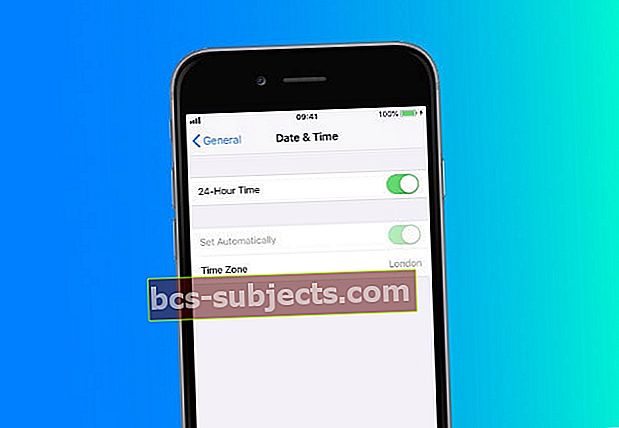
- Ir svarīgi atcerēties, ka dažas caurlaides automātiski parādās īstajā laikā vai vietā, jo tajās ir informācija, kas balstīta uz laiku vai atrašanās vietu
- Piemēram, ierodoties lidostā, iekāpšanas kartei vajadzētu parādīties uz jūsu iPhone
- Pārbaudiet caurlaides iestatījumu un pārliecinieties, vai caurlaidei ir iespējota opcija Ieteikt bloķēšanas ekrānā.
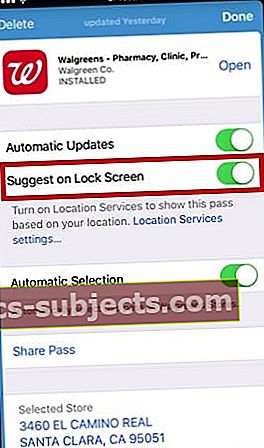
- Mēģiniet izdzēst caurlaidi lietotnē Maks un pēc tam vēlreiz pievienojiet to, izmantojot trešās puses lietotni, lai tā tiktu rādīta bloķēšanas ekrānā.
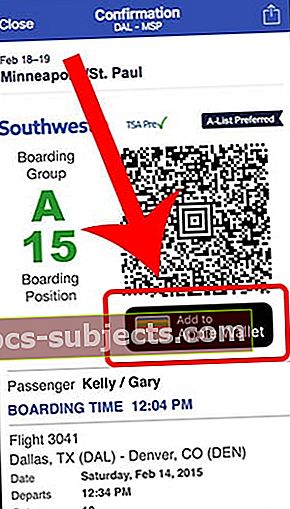 Lielākā daļa aviosabiedrību lietotņu ļaus jums viegli pievienot iekāpšanas karti savam Maka kontam. Tas arī būs diezgan acīmredzami.
Lielākā daļa aviosabiedrību lietotņu ļaus jums viegli pievienot iekāpšanas karti savam Maka kontam. Tas arī būs diezgan acīmredzami.
Noteikti pievienojiet maksājuma veidu savam Maka kontam
- Iet uzIestatījumi> Maks un Apple Pay
- IzvēlietiesPievienot kartisadaļā Maksājumu kartes
Pieskarieties Iestatījumi> Sejas ID / Touch ID un piekļuves kods
- Ievadiet savu piekļuves kodu
- Ritiniet uz leju un atrodiet “Atļaut piekļuvi, ja tā ir bloķēta.”
- Pārliecinieties, ka jūsu Maks šeit funkcija ir iestatīta uz ON

- Ja bloķēšanas ekrāna iestatījumu iestatījāt uz ON, pārslēdziet to atpakaļ uz OFF. Atspējot atrašanās vietas pakalpojumus. Pēc tam iespējojiet atrašanās vietas noteikšanas pakalpojumus un iestatiet Ieteikt bloķēšanas ekrānā iestatījumu IESLĒGTS. Pārbaudiet, vai bloķēšanas ekrānā tiek parādīta caurlaide
Pieskarieties Iestatījumi> Konfidencialitāte> Atrašanās vietas pakalpojumi
- Pārliecinieties, vai jūsu atrašanās vietas pakalpojumu iestatījums ir ieslēgts.

Lūdzu, ņemiet vērā, ka ne visas valstis atbalsta Apple Pay. Ja gadās būt kādā no šiem reģioniem, bloķēšanas ekrānā nevarēsit redzēt seifa funkciju. Jūsu Touch ID vai Face ID jāatpazīst jūsu akreditācijas dati un jāatver tālruņa galvenais ekrāns.
Ja šī problēma joprojām pastāv, varat meklēt palīdzību no Apple Pay atbalsta dienesta, noklikšķinot šeit
Visās iOS ierīcēs ir viegli atjaunināt caurlaides
Dodieties uz sadaļu Iestatījumi un visās ierīcēs pierakstieties ar to pašu Apple ID.
Šis iestatījums attiecas tikai uz jūsu Maka kartēm, nevis uz kartēm, kuras izmantojat kopā ar Apple Pay.
Vai nevēlaties, lai jūsu caurlaides tiktu parādītas bloķēšanas ekrānā?
Iet uz Iestatījumi> Maks un Apple Pay un izslēdziet Veiciet dubultklikšķi uz sānu pogas iPhone X un jaunākām versijām vai veiciet dubultklikšķi uz pogas Sākums ierīcēm ar mājas pogām.
Satīt
Mēs ceram, ka jums izdevās atrisināt problēmu, veicot dažas izmaiņas iPhone iestatījumos. Lūdzu, kopīgojiet visus padomus, kas jums ir par Maka funkcijas izmantošanu, tālāk sniegtajos komentāros.

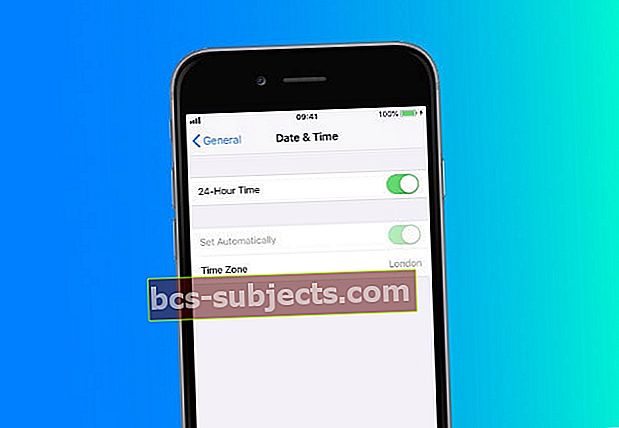
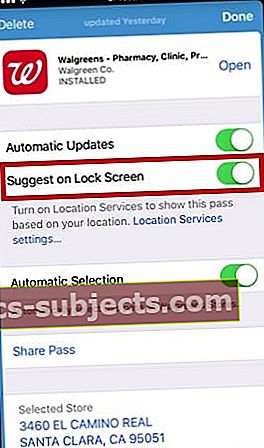
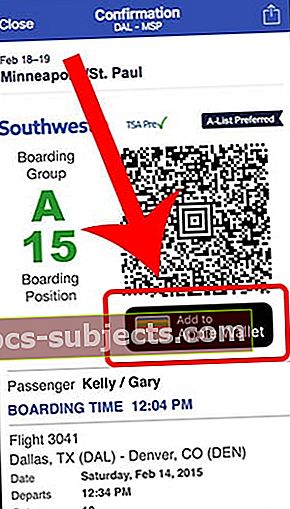 Lielākā daļa aviosabiedrību lietotņu ļaus jums viegli pievienot iekāpšanas karti savam Maka kontam. Tas arī būs diezgan acīmredzami.
Lielākā daļa aviosabiedrību lietotņu ļaus jums viegli pievienot iekāpšanas karti savam Maka kontam. Tas arī būs diezgan acīmredzami.
